Win10系统安装教程(以U盘为媒介,简便地在Win10上进行系统安装)
183
2025 / 08 / 07
随着Windows7系统的逐渐淘汰,越来越多的用户转向了Windows10系统。在安装Windows10时,使用U盘进行安装是一种快速且方便的方法。本文将为大家介绍如何使用U盘安装Win10系统,并提供详细的步骤说明。

一:准备U盘和Win10系统镜像文件
在安装Windows10之前,首先需要准备一个容量足够的U盘,并下载好Windows10系统的镜像文件,确保镜像文件的完整性和安全性。
二:制作可引导的U盘
将U盘插入电脑,然后打开磁盘管理工具,选择U盘右键点击“格式化”,选择“FAT32”文件系统,勾选“快速格式化”,最后点击“开始”按钮进行格式化。
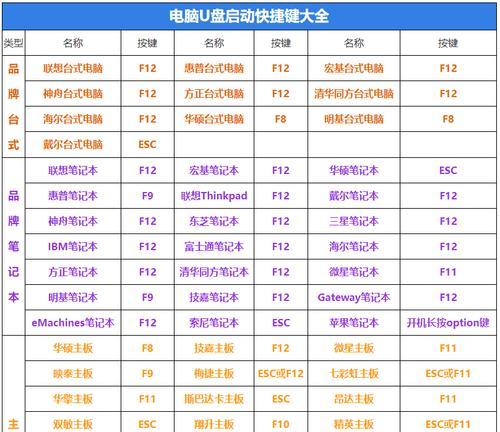
三:挂载Win10系统镜像文件
在电脑上找到下载好的Win10系统镜像文件,右键点击选择“挂载”,系统会自动分配一个虚拟光驱。
四:复制系统文件到U盘
打开虚拟光驱,选择全部文件,然后复制到之前格式化好的U盘中。
五:设置电脑启动顺序
将U盘插入需要安装Win10系统的电脑,重启电脑并进入BIOS设置,在“启动顺序”中将U盘设为第一启动项。

六:保存并退出BIOS设置
设置好启动顺序后,保存并退出BIOS设置,电脑将会重新启动。
七:进入Win10安装界面
电脑重新启动后,会自动进入Win10的安装界面,根据提示选择合适的语言、时间和货币格式等设置,然后点击“下一步”。
八:选择安装类型
在安装类型界面,选择“自定义:仅安装Windows(高级)”,然后点击“下一步”。
九:选择安装位置
在选择安装位置界面,选择之前准备好的磁盘分区作为安装位置,然后点击“下一步”。
十:开始安装
在确认所有设置后,点击“下一步”开始安装Win10系统。
十一:等待安装完成
系统会自动进行安装过程,时间长度根据电脑性能和U盘速度而有所不同,请耐心等待。
十二:设置账户和密码
安装完成后,根据提示设置管理员账户和密码,并完成其他个人化设置。
十三:更新系统和驱动
进入桌面后,建议立即进行系统和驱动的更新,以获得更好的性能和稳定性。
十四:安装常用软件
安装完系统后,根据自己的需求,安装一些常用软件,如办公软件、浏览器等。
十五:完成安装
至此,您已成功使用U盘安装了Win10系统。祝您使用愉快!
使用U盘进行Win10系统的安装是一种简单、方便且快速的方法。只需按照上述步骤进行操作,您就能轻松地完成Win10系统的安装。希望本文对您有所帮助!
